¿Cómo activar Google Shopping con Tienda Negocio?
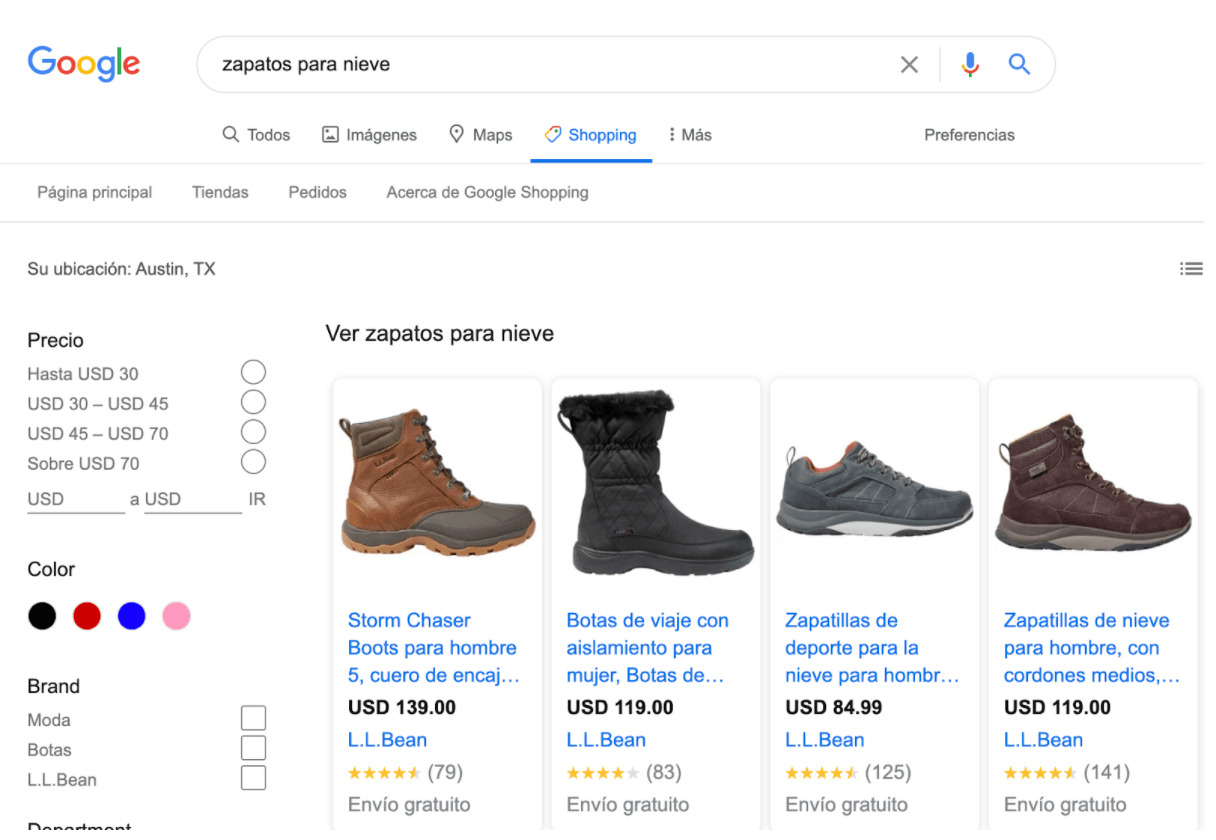
Pasos para empezar a usar el servicio de Google Shopping y mostrar tus productos en resultados de búsquedas y anuncios.#
Google shopping funciona como un shopping virtual de productos
dentro de Google. A través de la pestaña de "Shopping" los usuarios
pueden encontrar y ver de manera práctica tiendas que venden el
producto que se está buscando y comparar precios, modelos e
informarse fácilmente antes de hacer la compra online.
Integrando el catálogo de tu Tienda Negocio a Google Shopping, tus productos aparecerán en los resultados de búsqueda realizados en Google, dependiendo de las características y detalles de la información con la que cuente el mismo. Por eso, ¡cuanta más información completes en tu catálogo mayores serán las probabilidades de aparecer en los resultados!
La herramienta hoy en día es gratuita y cualquiera puede integrar su tienda con Google Shopping. Además, así como podés aparecer de forma gratuita en los resultados de búsqueda, también es posible hacer anuncios pagos, garantizando que tus productos aparezcan en los primeros resultados con más frecuencia.
ACLARACIÓN
Google shopping por el momento es únicamente para productos físicos que cumplan con los requisitos de Google, en éste link podes ver los productos no permitidos para ésta función: https://support.google.com/merchants/answer/6150006
En este tutorial te mostramos los pasos generales que necesitás realizar para configurar correctamente Google Shopping. Cada paso tiene su propio tutorial y te recomendamos realizar cada uno de forma ordenada.
Crear una cuenta en el Google Merchant Center#
Si todavía no tenés una, vas a necesitar crear una cuenta en el 🌐 Google Merchant Center con los datos de tu negocio. Para eso, podés seguir los pasos del siguiente tutorial:
¿Como configurar Google Merchant Center?
Vincular el feed de productos de tu tienda con Google Shopping.#
- Dentro del Google Merchant Center, en la misma pantalla donde accediste para completar la información de la dirección de la empresa y para verificar tu dominio, ahora hacés click en "Añade datos de producto".
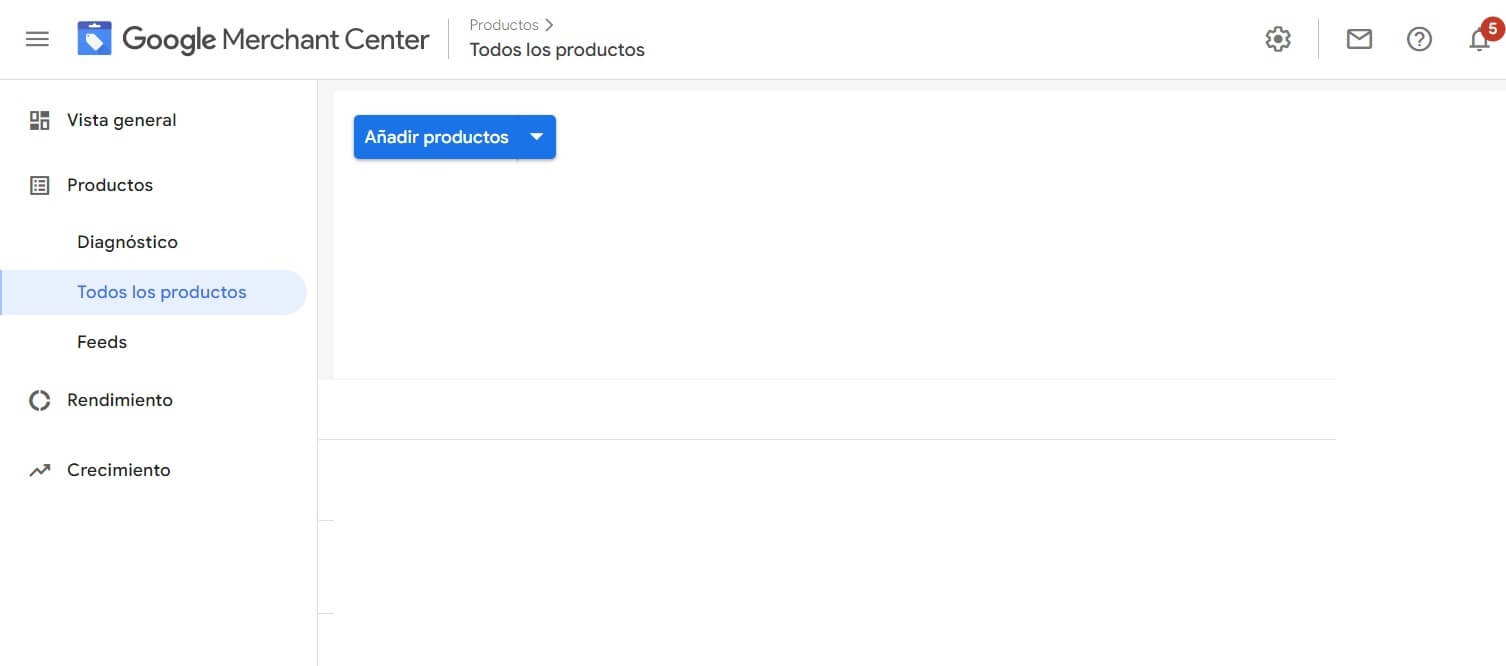
- Seleccioná la opción "Ver todos los métodos".
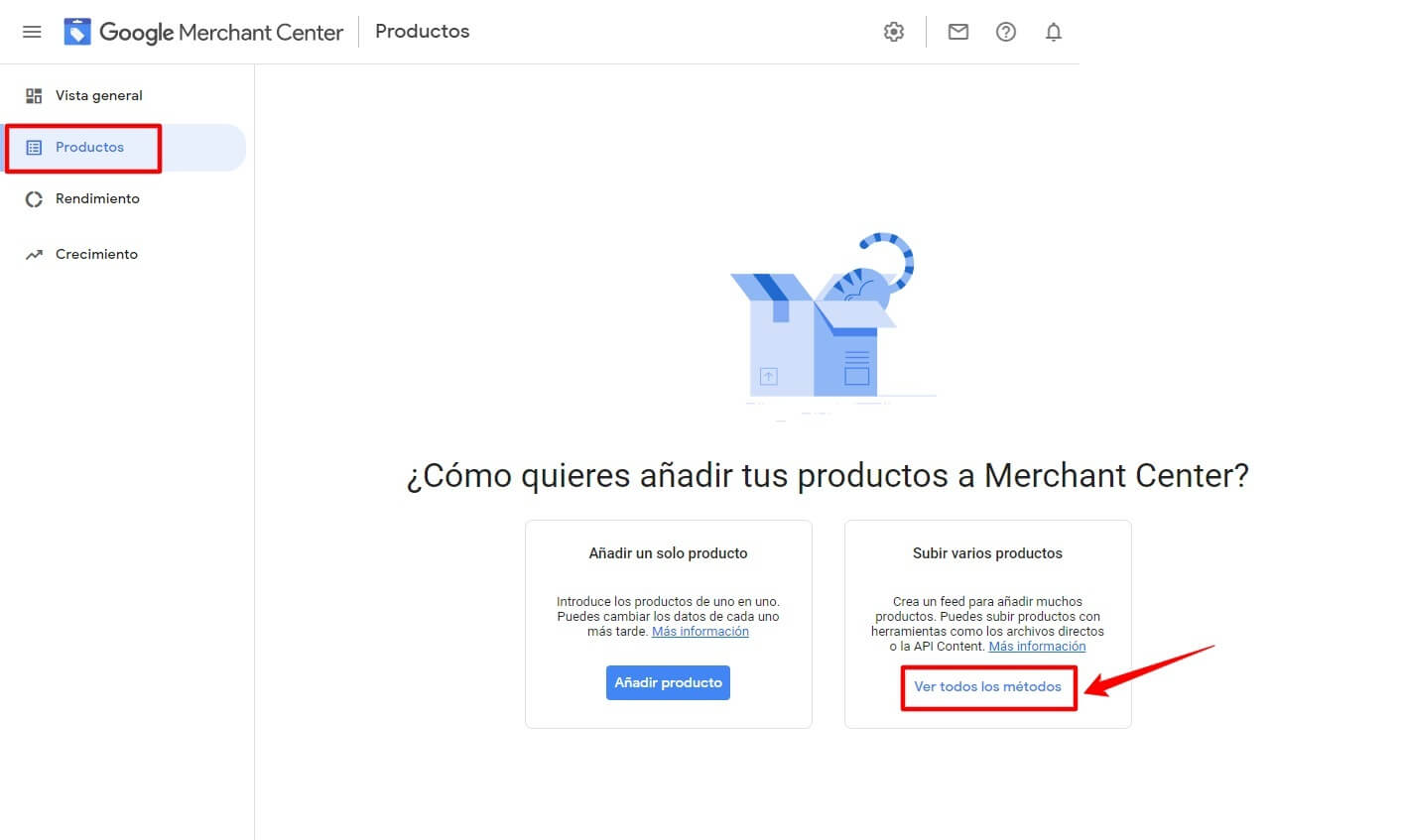
- En la nueva pantalla, completa el país de venta y el idioma. Luego, presiona el botón que dice "Continuar".
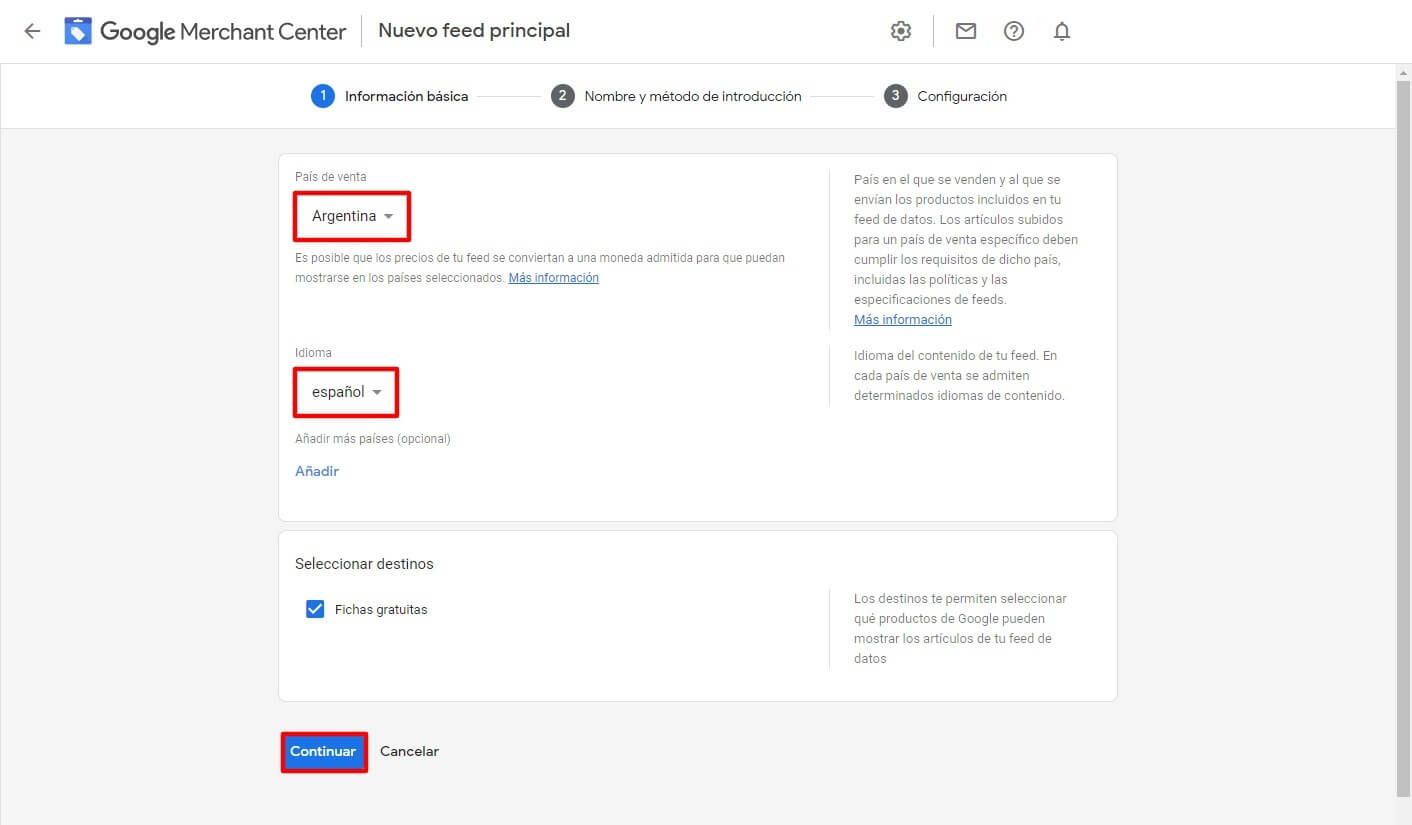
- Ahora, asigna un nombre a tu feed, marca la opción "Subida" para obtener el archivo de productos de tu PC. Una vez listo, presiona el botón "Continuar".
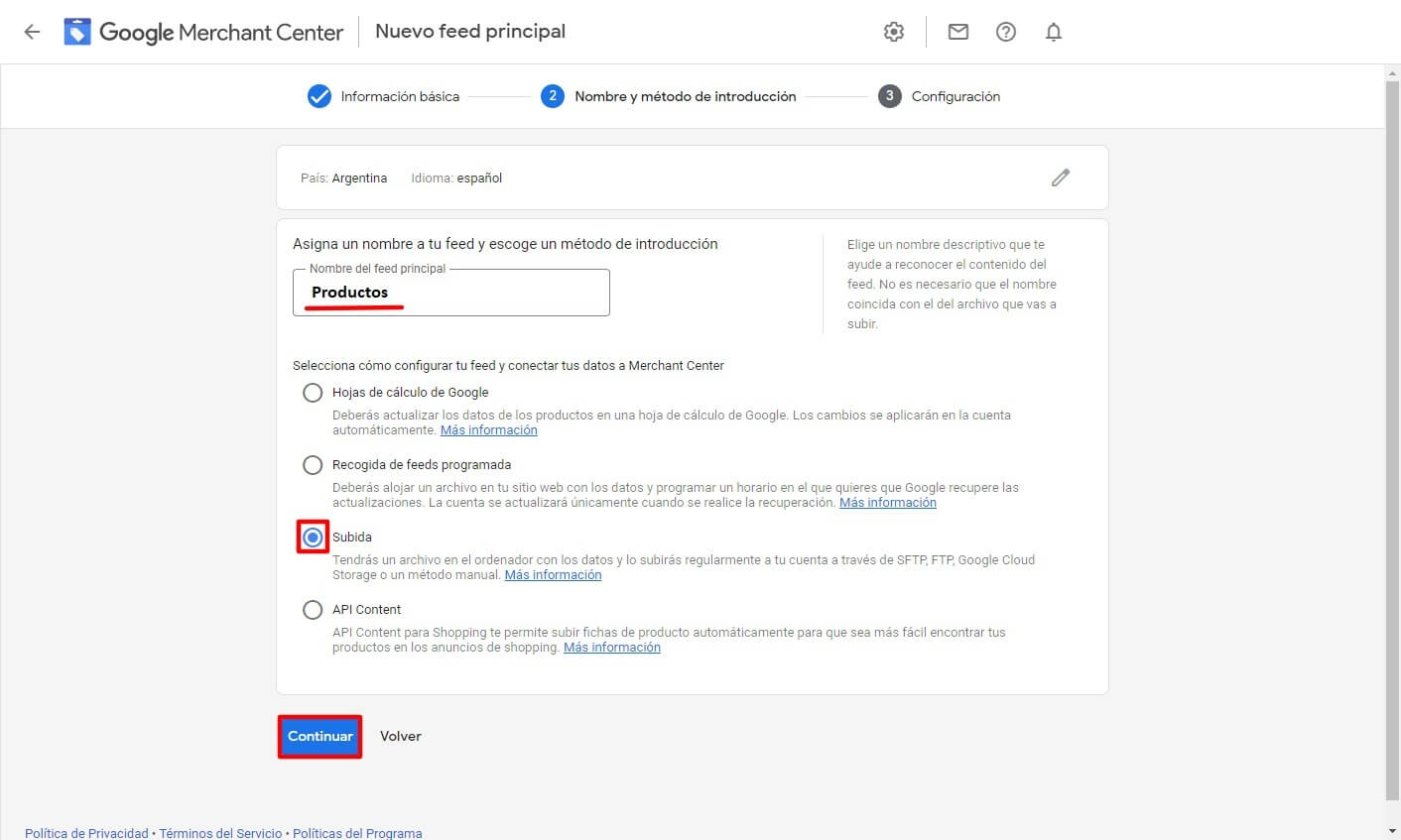
- Completa el nombre que tendrá el archivo y presiona la opción que dice "Sube un archivo ahora (opcional)". Se desplegará la opción "Explorar", para que busques el archivo de productos que descargaste en tu PC, luego presiona el botón que dice "Crear feed".
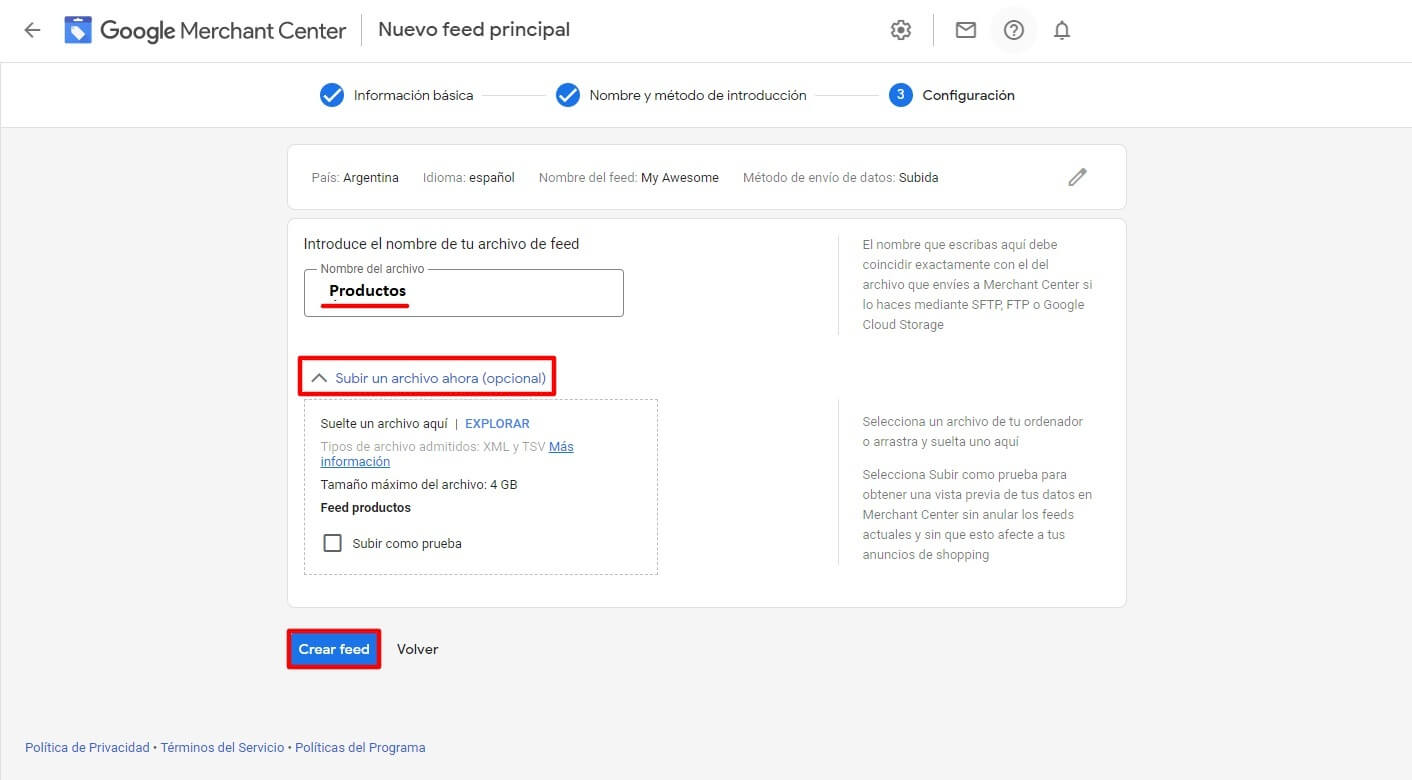
- ¡Listo! Configuraste tu feed correctamente, verás la siguiente pantalla:
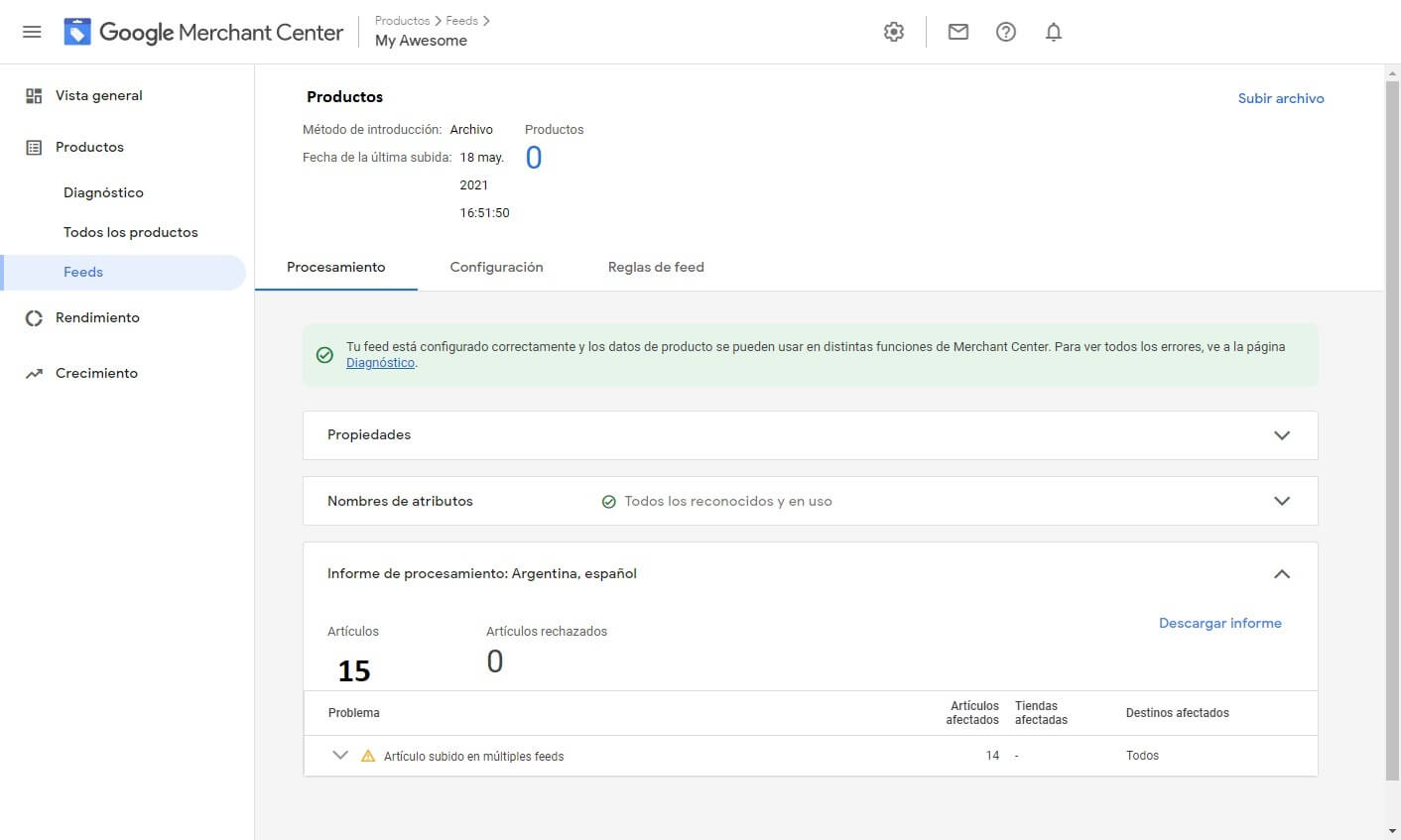
Si al procesar el archivo visualizas algún error, presiona la opción "Descargar informe" y envíanos el reporte al email info@tiendanegocio.com, así podemos analizarlo.